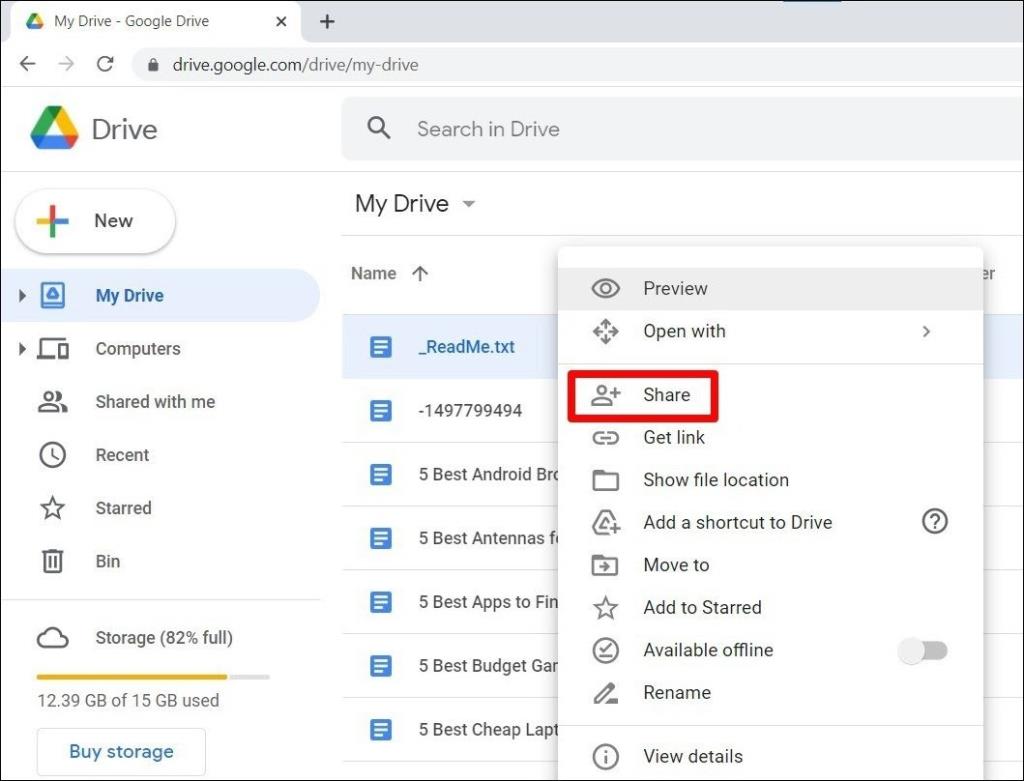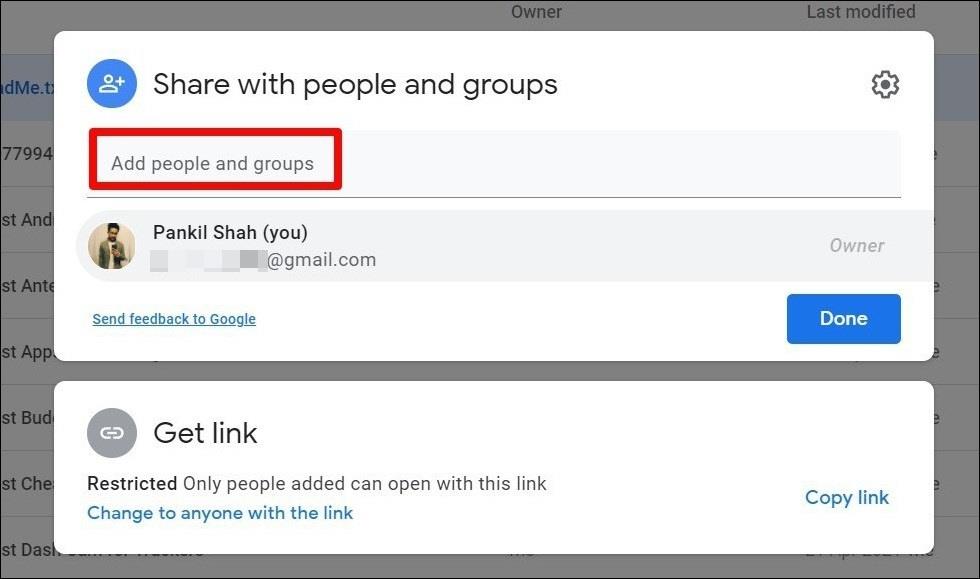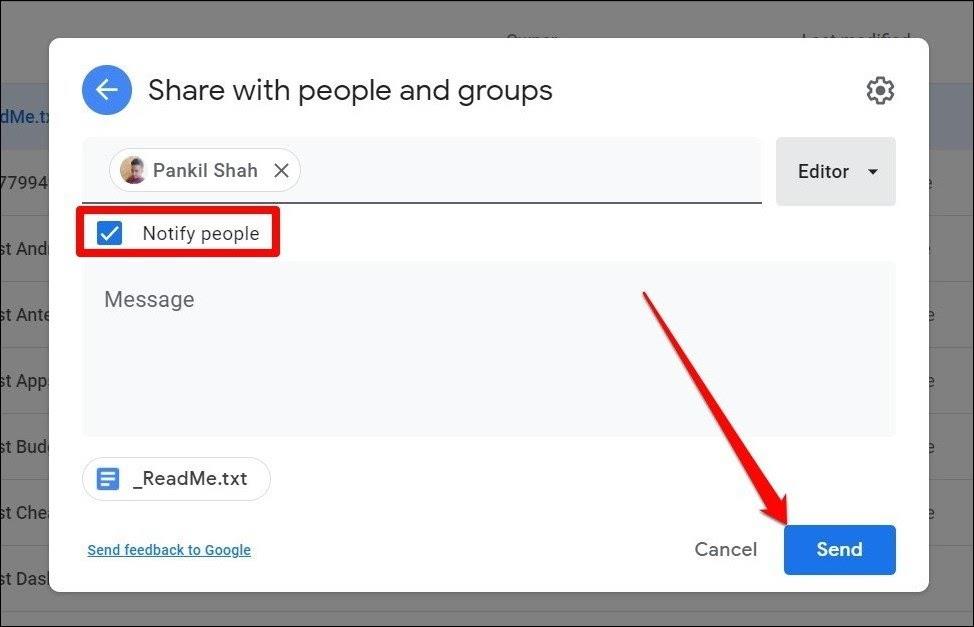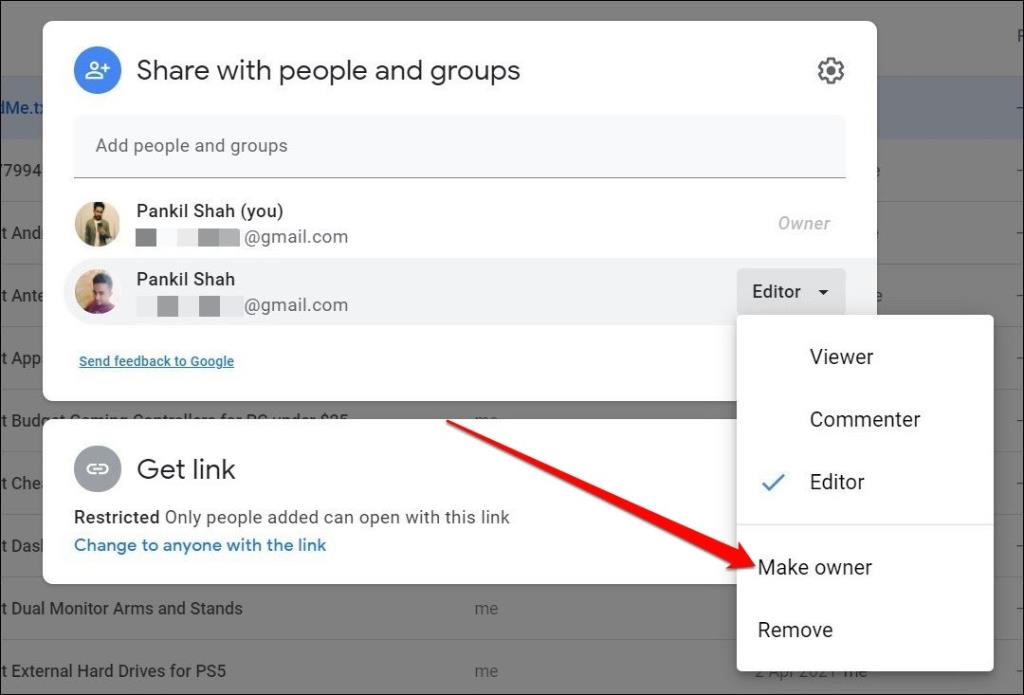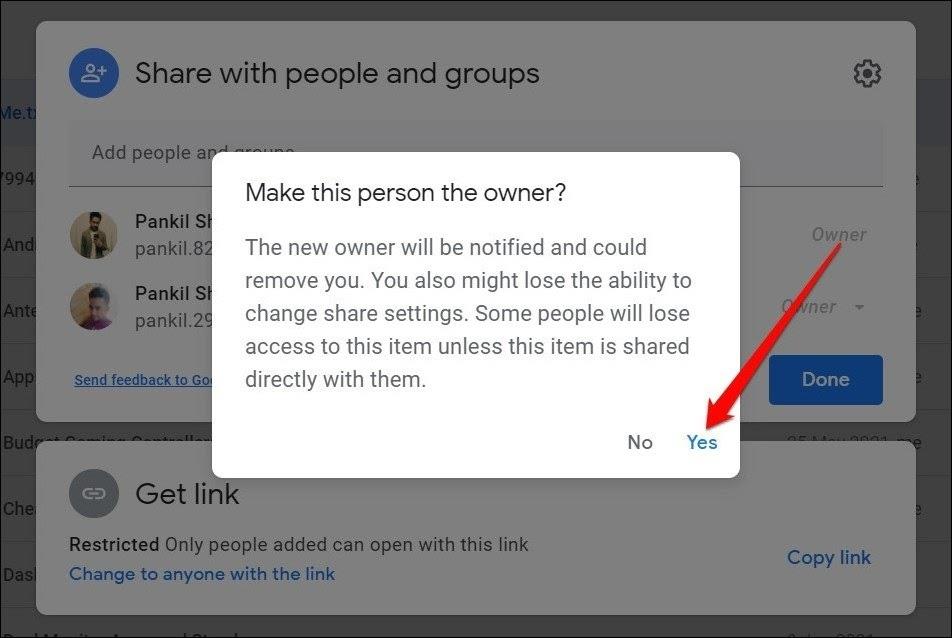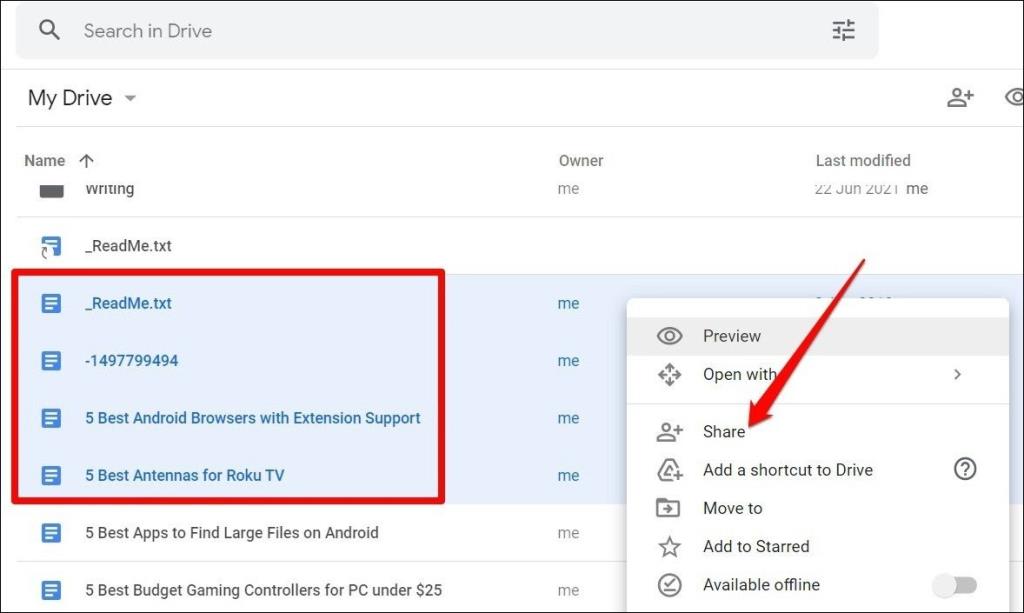Puede haber momentos en los que desee transferir la propiedad de un archivo de Google Drive. Ya sea que ya no esté colaborando en el documento con su compañero de trabajo o buscando transferir el control completo de un archivo de Google Sheet, transferir la propiedad en Google Drive es una tarea relativamente fácil.
En esta publicación, explicaremos cómo transferir la propiedad de un archivo en Google Drive y responderemos algunas de las preguntas más frecuentes al final. Así que sin perder más tiempo, comencemos.
Lea también: 10 mejores consejos y trucos de Google Drive para principiantes y profesionales
Transferir la propiedad en Google Drive
Antes de convertir a alguien en el propietario de Google Drive, primero debe compartir el archivo con esa persona. Sigue leyendo para aprender.
1. Inicie su navegador web y vaya a la página de inicio de Google Drive . Ahora busque el archivo o la carpeta para la que desea cambiar la propiedad. Haga clic derecho sobre él y seleccione la opción Compartir de la lista.
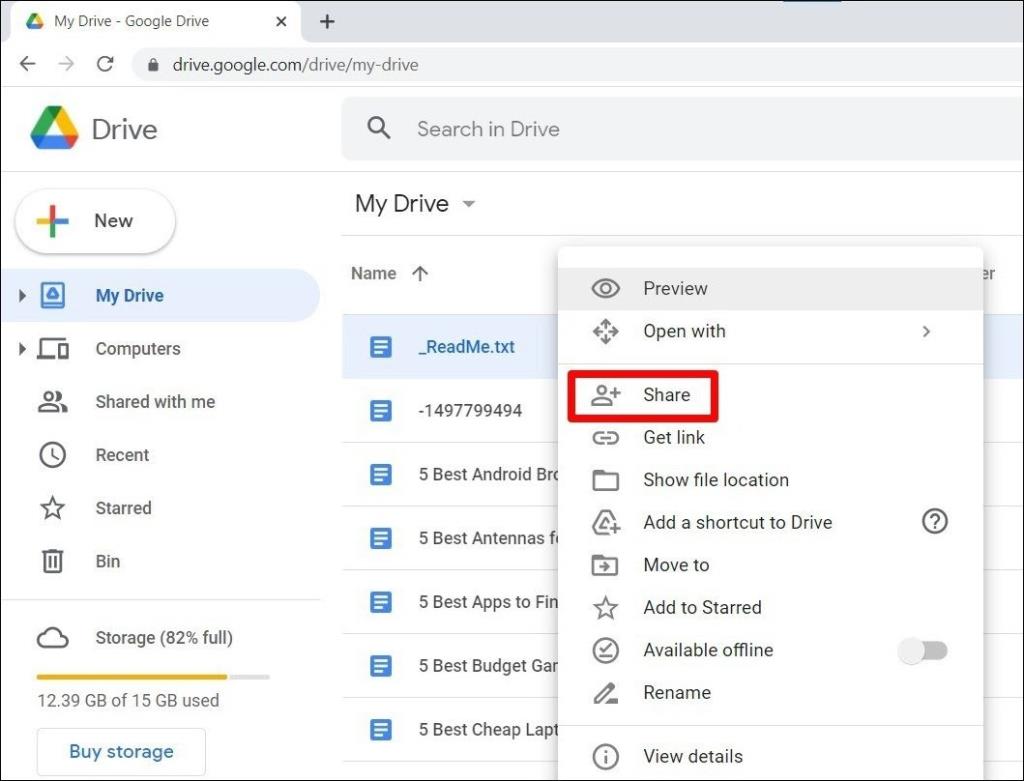
2. En la ventana Compartir que aparece, dentro del cuadro Agregar personas y grupos , escriba la dirección de correo electrónico de la persona a la que desea transferir la propiedad.
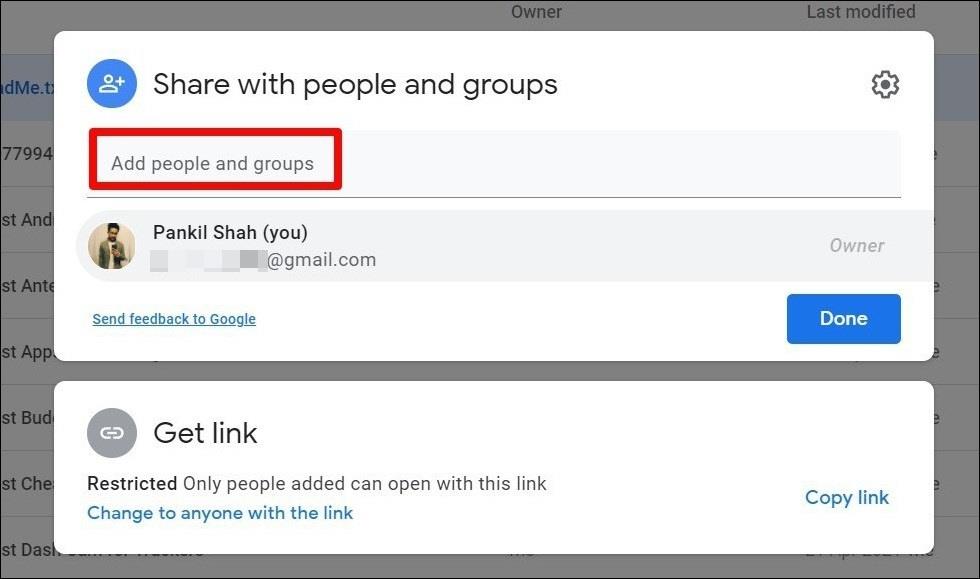
3. Después de ingresar una dirección de correo electrónico válida, presione el botón Enviar . Mientras comparte el archivo, puede optar por notificar a la persona sobre el archivo compartido.
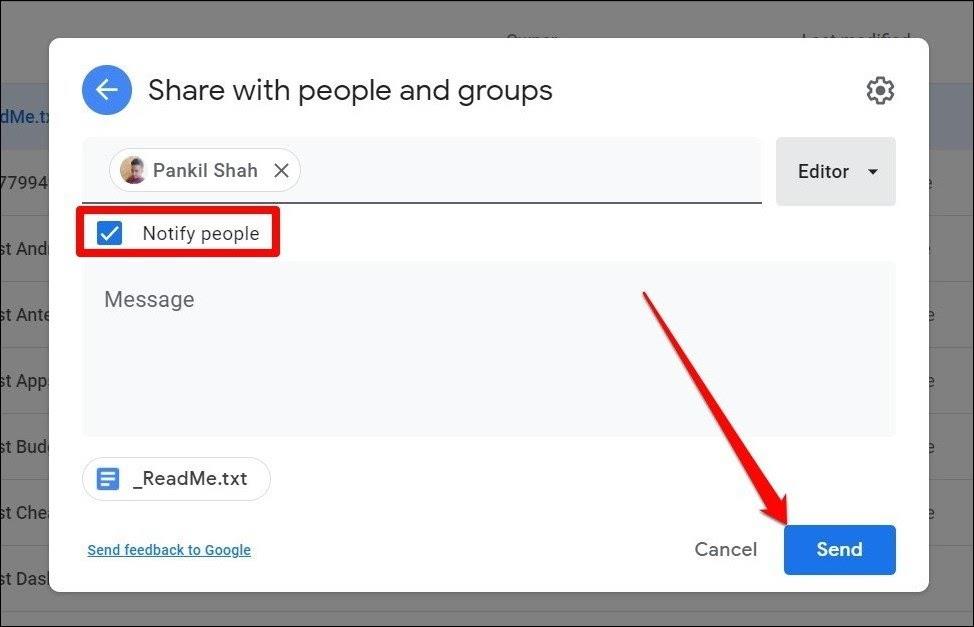
Una vez que el archivo se comparte con la otra persona, ahora puede transferir la propiedad del archivo a esa persona desde la cuenta de Google Drive del propietario actual.
Para hacer eso, diríjase a la página de inicio de Google Drive y haga clic derecho en el archivo compartido para abrir la ventana Compartir . En la ventana emergente que sigue, encontrará una lista de personas con las que se está compartiendo el archivo actualmente. Puede usar el menú desplegable junto a su nombre para seleccionar la opción Hacer propietario para darles la propiedad del archivo o la carpeta.
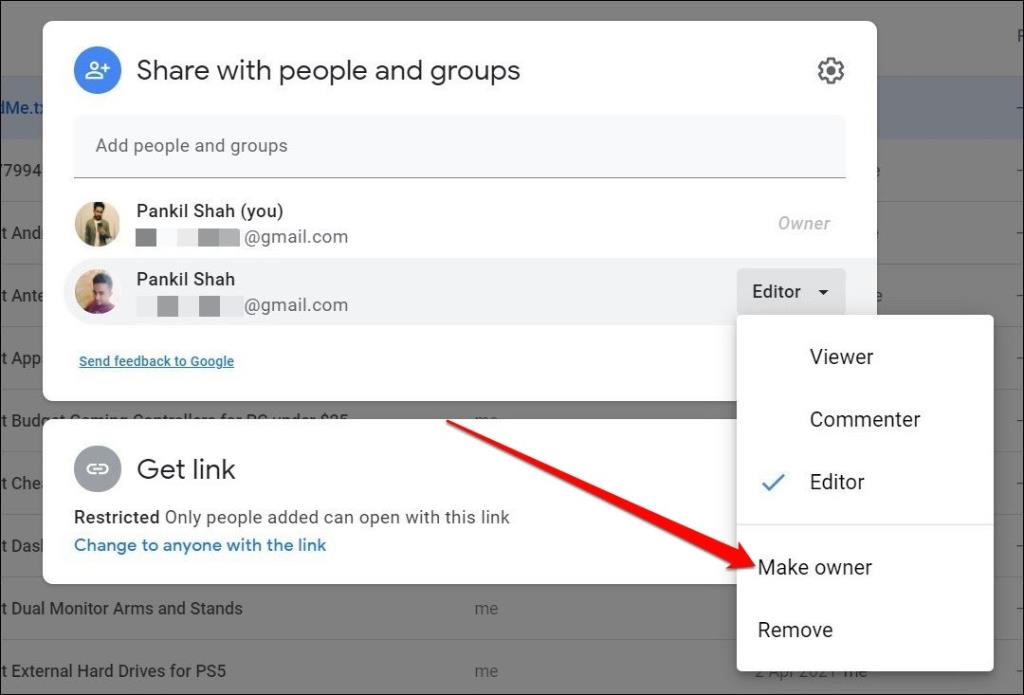
Se le pedirá que confirme la decisión de transferir la propiedad, ya que podría perder el acceso al archivo si el nuevo propietario decide eliminarlo. Si está de acuerdo con eso, haga clic en Sí para confirmar.
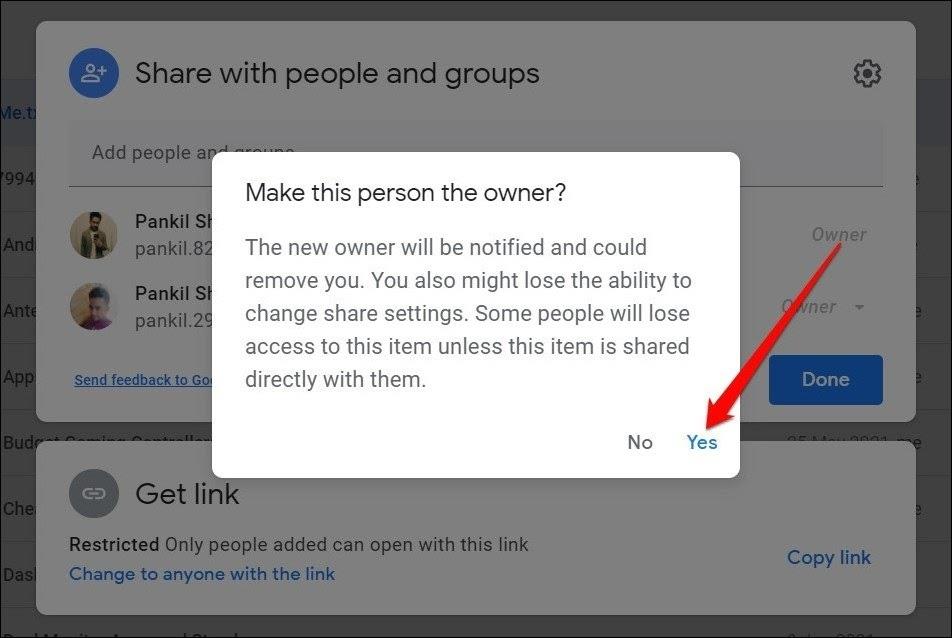
Google Drive notificará al nuevo propietario de la transferencia a través de un correo electrónico y una notificación en la aplicación. Tenga en cuenta que transferir la propiedad de una carpeta en Google Drive solo cambia la propiedad de la carpeta y no los archivos que contiene.
Transferir la propiedad de Google Drive de forma masiva
Cuando se trata de transferir la propiedad de varios archivos a la vez, Google Drive también te permite hacerlo. El proceso es casi similar al anterior. Aquí está cómo hacerlo.
Dirígete a la página de inicio de Google Drive. Mantenga presionada la tecla Shift en su teclado y seleccione varios archivos y carpetas en Google Drive. Ahora haga clic derecho en cualquier parte de su selección y seleccione la opción Compartir . En la siguiente ventana, agregue la dirección de correo electrónico de la persona y haga clic en Enviar .
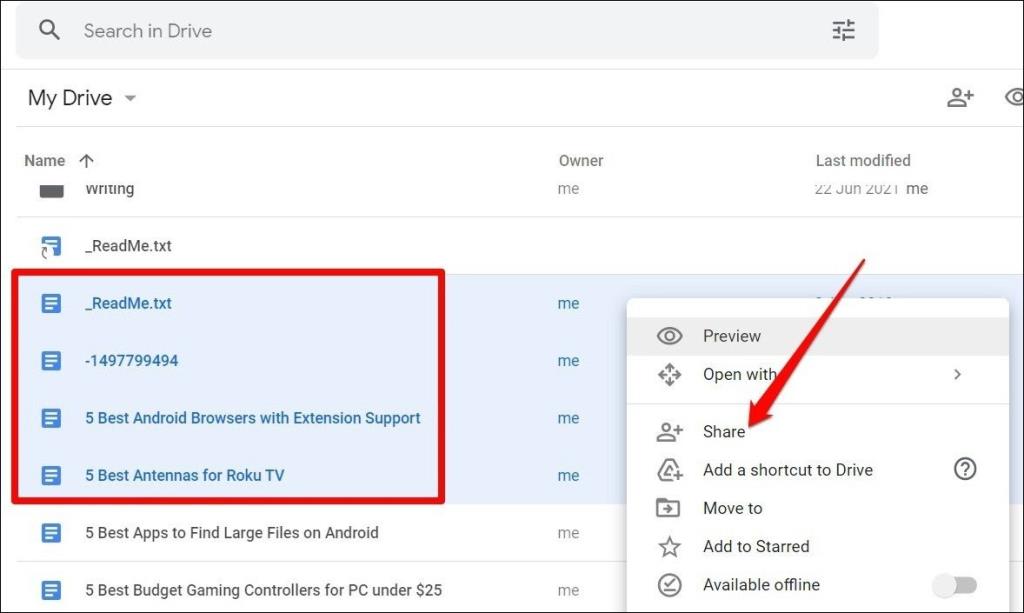
Ahora, haga la misma selección y abra el menú Compartir nuevamente. Esta vez tendrás la opción de cambiar la propiedad de todos los archivos seleccionados en el menú desplegable. Haga clic en Sí para confirmar y se transferirá la propiedad de todos los archivos seleccionados.
Preguntas frecuentes: transferencia de propiedad en Google Drive
¿Qué tipo de archivos puedo transferir?
Google Drive permite transferir todo tipo de archivos de Google, incluidos Google Docs, Google Sheets, Google Slides, Google Drawings, Google My Maps y Drive Folders.
¿Perderé el acceso al archivo después de transferir la propiedad?
Si. Aún podrá acceder o editar el archivo siempre que el nuevo propietario no revoque su acceso.
¿Cómo puedo recuperar la propiedad del archivo?
Una vez que transfieras la propiedad del archivo, no podrás recuperarlo por tu cuenta a menos que el nuevo propietario decida volver a transferirlo.
¿Puedo eliminar el archivo transferido?
Si y no. Después de transferir la propiedad del archivo, puede eliminar el archivo de su cuenta pero no de la del propietario.
¿Puedo transferir la propiedad a través de la aplicación Google Drive?
Si bien puede compartir un archivo o carpeta con alguien desde la aplicación Google Drive, lamentable y sorprendentemente, no hay opción para transferir la propiedad de ese archivo. Sin embargo, una solución simple sería usar el modo Escritorio en el navegador web de su teléfono. De esa manera, puede transferir la propiedad de los archivos directamente desde su Android o iPhone.
Observaciones finales: Transferencia de propiedad en Google Drive
Como acabamos de ver, transferir la propiedad de los archivos y carpetas de Google Drive es bastante simple y rápido. Puede usar esto para transferir la propiedad de archivos importantes o incluso administrar su almacenamiento de Google Drive si posee varias cuentas.
Sin embargo, si desea transferir todo tipo de datos asociados con su cuenta de Google, como contactos, correos electrónicos, eventos de calendario, archivos de Drive, fotos, marcadores, etc., consulte esta guía para saber cómo hacerlo.
Lea también: Cómo guardar varias fotos de Google Drive en iPhone